បន្ទាប់ពីការប្រើប្រាស់យូរ អ្នកប្រើប្រាស់ iPhone ទំនងជាជួបប្រទះនឹងស្ថានភាពដូចជាឧបករណ៍ដំណើរការយឺត ដំណើរការយឺត ឬបញ្ហាប្រព័ន្ធ ឬកម្មវិធី។ នៅពេលនេះ អ្នកប្រើប្រាស់នឹងមានតម្រូវការដើម្បីស្ដារឧបករណ៍ទាំងមូលទៅសភាពដើមរបស់វា។

បើកដោយប្រើរបៀប DFU នៅលើ iPhone ។
របៀប DFU ជាអ្វី?
DFU តំណាងឱ្យ Device Firmware Upgrade ដែលមានន័យថា "ការអាប់ដេតកម្មវិធីឧបករណ៍" ដើម្បីជួយស្ដារ iPhone ឬ iPad របស់អ្នកជាមួយនឹងកំណែកម្មវិធី (Firmware) ដែលចេញដោយ Apple ដល់អ្នកប្រើប្រាស់។ ការស្ដារកម្មវិធីដោយប្រើ DFU មានន័យថាអ្នកទាញយកកម្មវិធីបង្កប់ដោយដៃ ហើយធ្វើបច្ចុប្បន្នភាពឧបករណ៍ ហើយក៏អាចស្ដារឧបករណ៍ទាំងមូលទៅសភាពដើមរបស់វាផងដែរ។
នេះគឺស្រដៀងគ្នាទៅនឹងពេលដែលអ្នកអាប់ដេតតាមរយៈពិធីការ OTA នៅលើ iPhone របស់អ្នក នៅពេលដែលឧបករណ៍ទាញយកកំណែកម្មវិធីបង្កប់ចុងក្រោយដោយស្វ័យប្រវត្តិ ហើយដំឡើងវាដោយស្វ័យប្រវត្តិ។
ស្រដៀងទៅនឹងរបៀបងើបឡើងវិញ DFU ត្រូវបានប្រើដើម្បីស្ដារកម្មវិធីនៅលើឧបករណ៍ទៅសភាពដើមរបស់វា។ ទោះយ៉ាងណាក៏ដោយ DFU មានគុណសម្បត្តិលេចធ្លោមួយចំនួននៅពេលប្រើដើម្បីស្ដារ iPhone ដូចជា៖ ជ្រើសរើសកំណែកម្មវិធីដែលសមស្រប (កម្មវិធីបង្កប់) ដើម្បីប្រើ។ កំហុសផ្នែកទន់តិច កំហុសប្រព័ន្ធបន្ទាប់ពីការស្តារឡើងវិញ; DFU មានរបៀបលុបឯកសារឥតបានទាំងអស់ ឯកសារបណ្តោះអាសន្ន។
វិធីបើករបៀប DFU នៅលើ iPhone
វិធីធ្វើឱ្យ DFU សកម្មដោយប្រើប៊ូតុងដើម
ជំហានទី 1: ភ្ជាប់ទូរស័ព្ទ iPhone របស់អ្នកទៅកុំព្យូទ័រជាមួយនឹងកម្មវិធី iTunes បើកដោយប្រើខ្សែ Lightning ។

ភ្ជាប់ iPhone ។
ជំហានទី 2: បិទទូរស័ព្ទ iPhone ដោយប្រើគ្រាប់ចុចថាមពល។
ជំហានទី 3៖ សង្កត់ប៊ូតុងថាមពលប្រហែល 3 វិនាទី ហើយសង្កត់ប៊ូតុងដើមប្រហែល 10 វិនាទី។

សង្កត់ប៊ូតុងថាមពល និងប៊ូតុងដើម។
ជំហានទី 4: លែងប៊ូតុងថាមពល បន្តសង្កត់ប៊ូតុងដើមរហូតដល់ iTunes បង្ហាញការជូនដំណឹងដែលឧបករណ៍ត្រូវបានទទួលស្គាល់។
វិធីធ្វើឱ្យ DFU សកម្មដោយប្រើប៊ូតុងដើមប៉ះ
ជំហានទី 1: ភ្ជាប់ទូរស័ព្ទ iPhone របស់អ្នកទៅកុំព្យូទ័រជាមួយនឹងកម្មវិធី iTunes បើកដោយប្រើខ្សែ Lightning ។

ភ្ជាប់ iPhone ទៅកុំព្យូទ័រ។
ជំហានទី 2: សង្កត់ប៊ូតុងថាមពល និងប៊ូតុងបន្ថយសំឡេងក្នុងពេលតែមួយរយៈពេល 10 វិនាទី រហូតដល់អេក្រង់ iPhone រលត់ទាំងស្រុង។

សង្កត់ប៊ូតុងថាមពល និងកម្រិតសំឡេងចុះក្រោមរយៈពេល 10 វិនាទី។
ជំហានទី 3៖ លែងប៊ូតុងថាមពល ប៉ុន្តែបន្តសង្កត់ប៊ូតុងកម្រិតសំឡេងចុះ។ នៅពេលដែលអេក្រង់ iTunes បង្ហាញចំណុចប្រទាក់សង្គ្រោះឧបករណ៍ អេក្រង់ iPhone របស់អ្នកនៅតែងងឹត បន្ទាប់មកអ្នកបានបញ្ចូល DFU ដោយជោគជ័យ។
វិធីធ្វើឱ្យ DFU សកម្មដោយប្រើ FaceID
ជំហានទី 1: ភ្ជាប់ទូរស័ព្ទ iPhone របស់អ្នកទៅកុំព្យូទ័រជាមួយនឹងកម្មវិធី iTunes បើកដោយប្រើខ្សែ Lightning ។
ជំហានទី 2៖ ចុចនិងលែងប៊ូតុងកម្រិតសំឡេងឡើង > ចុចហើយលែងប៊ូតុងកម្រិតសំឡេងចុះ > ចុចឱ្យជាប់ប៊ូតុងថាមពលលើ iPhone រហូតដល់ឧបករណ៍បិទទាំងស្រុង។

ចុចនិងលែងកម្រិតសំឡេងឡើង > កម្រិតសំឡេងចុះ > ប៊ូតុងថាមពល។
ជំហានទី 3៖ សង្កត់ប៊ូតុងកម្រិតសំឡេងចុះ ហើយសង្កត់ប៊ូតុងថាមពលក្នុងពេលតែមួយរយៈពេល 3 វិនាទី។

ចុចឱ្យជាប់ប៊ូតុងកម្រិតសំឡេងចុះក្រោម និងប៊ូតុងថាមពល។
ជំហានទី 4: លែងប៊ូតុងថាមពល ប៉ុន្តែបន្តសង្កត់ប៊ូតុងកម្រិតសំឡេងចុះក្រោម។ នៅពេលដែល iTunes បង្ហាញចំណុចប្រទាក់ការសង្គ្រោះកម្មវិធី អេក្រង់នៅលើឧបករណ៍របស់អ្នកនៅតែងងឹត បន្ទាប់មកអ្នកបានបញ្ចូល DFU ដោយជោគជ័យ។
ខាងលើគឺជាវិធី 3 យ៉ាងដើម្បីធ្វើឱ្យរបៀប DFU សកម្មនៅលើ iPhone យ៉ាងរហ័ស និងងាយស្រួល អ្នកប្រើប្រាស់អាចយោងបន្ថែមទៀតដើម្បីអនុវត្តចំពោះឧបករណ៍របស់ពួកគេនៅពេលចាំបាច់។
ប្រភព

























![[រូបថត] Nghe An: ផ្លូវខេត្ត 543D បានបាក់យ៉ាងធ្ងន់ធ្ងរដោយសារទឹកជំនន់](https://vphoto.vietnam.vn/thumb/1200x675/vietnam/resource/IMAGE/2025/8/5/5759d3837c26428799f6d929fa274493)



































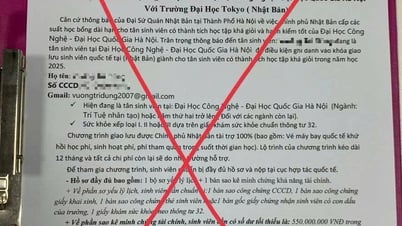




































Kommentar (0)